怎样恢复ie为默认浏览器?毕竟现在市面上的浏览器有这么多,所以很多的小伙伴都会尝试一下多个浏览器,于是就会在不经意间将新的浏览器设置成默认浏览器了,使用之后觉得还是ie浏览器比较好用,那么要怎么恢复ie浏览器为默认浏览器呢?下面就和小编一起来看看吧。


ie11浏览器
ie11浏览器是一款微软公司一直在更新迭代的新浏览器。这款ie11浏览器相比之前的版本性能更加优越,使用起来更加稳定,快速且安全,打开网页的速度也是非常快的,同时这款浏览器还支持其他浏览器之间进行图像的直接复制粘贴,感兴趣的朋友快来这里下载试试吧。
怎样恢复ie为默认浏览器
1、首先点击电脑左下角的windows图标。
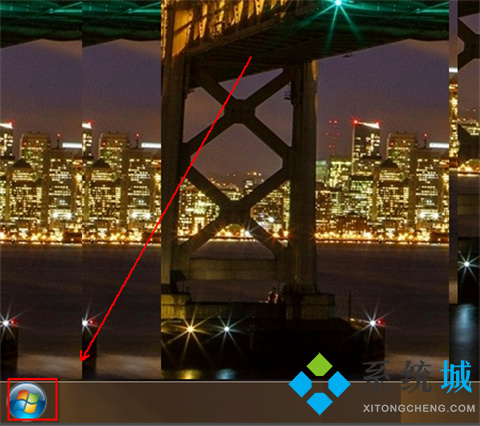
2、点击了之后,找到控制面板,然后点击控制面板进入。
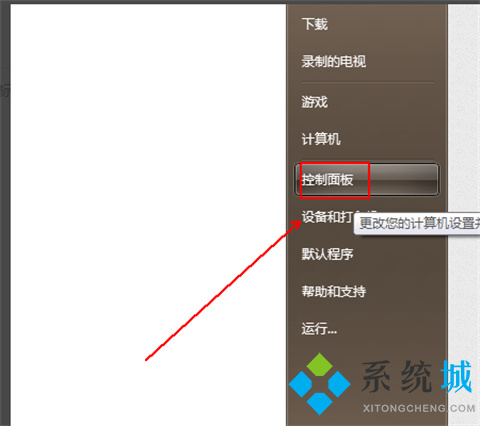
3、进入了之后,将“控制面板”的“查看方式”更改为“类别”选项。
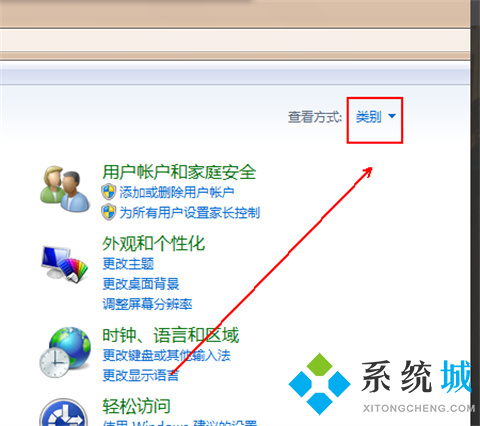
4、然后在这个页面找到网络和Internet这个选项,点击进入。
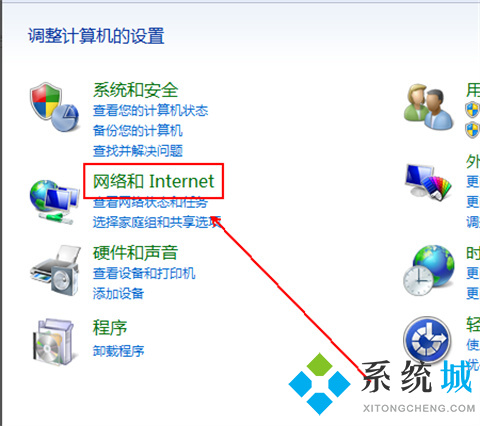
5、进入了之后,然后继续点击Internet选项,进入到下一个页面。
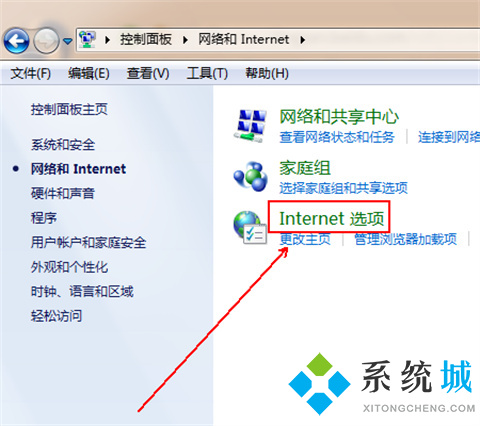
6、进入到Internet属性的页面之后,将窗口切换到程序页面。
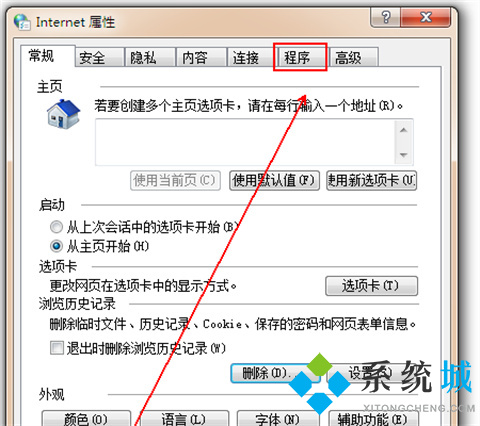
7、然后在这个页面点击设为默认浏览器,这样就可以了。
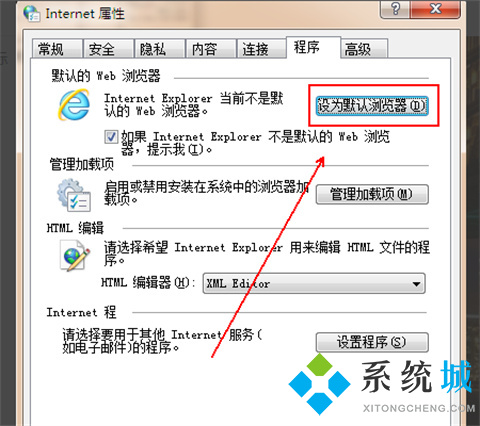
以上的全部内容就是今天小编给大家带来的关于怎样恢复ie为默认浏览器的设置方法,大家不清楚的可以来这里看看,希望对大家有帮助。
 站长资讯网
站长资讯网